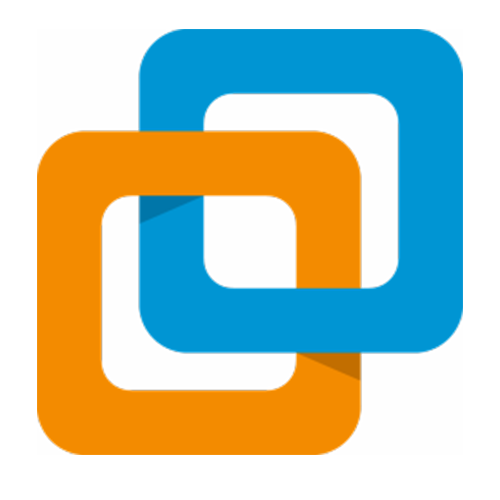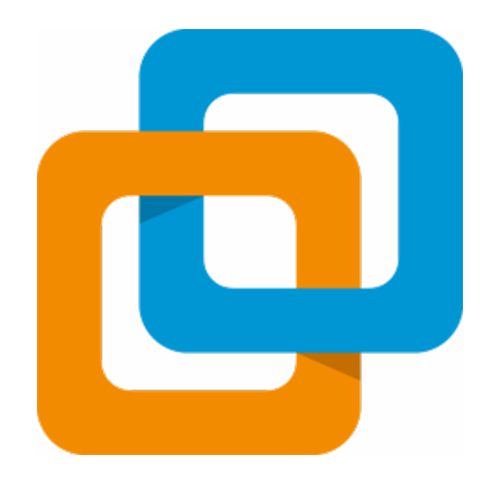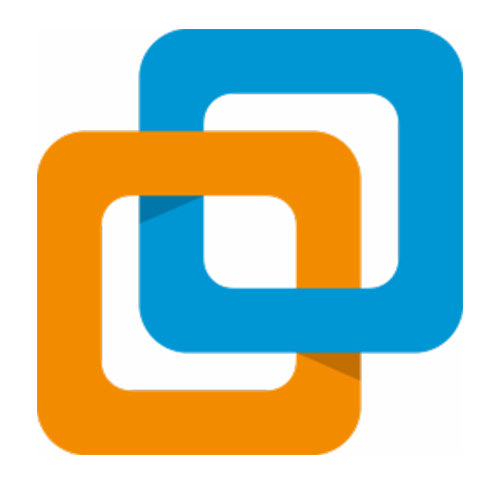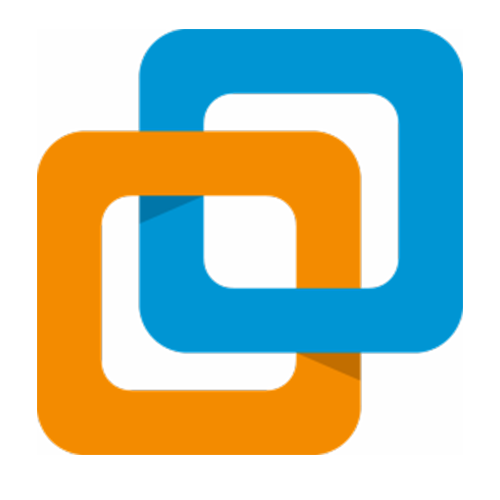软件介绍:
vm虚拟机是一个“虚拟PC”软件。它使你可以在一台机器上同时运行二个或更多Windows、DOS、LINUX系统。与“多启动”系统相比,vm虚拟机采用了完全不同的概念。多启动系统在一个时刻只能运行一个系统,在系统切换时需要重新启动机器,而vm软件不需要!
安装教程:
右键点击【VMware16.0】压缩包,选择【解压到VMware16.0】。
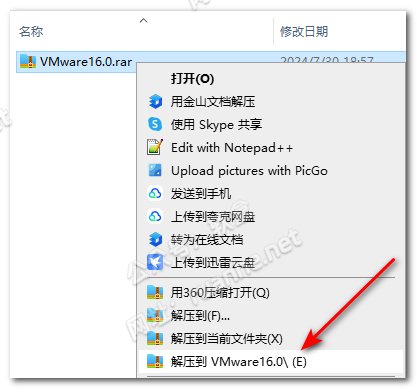
输入解压密码,解压密码:【ruanhe.net】。
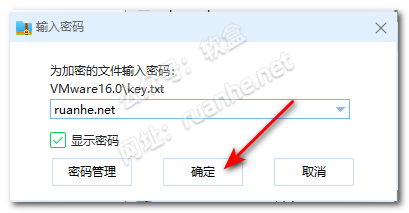
打开解压后的文件夹,进入【VMware16.0】右键点击【VMware-workstation-full-16.0.0-16894299】,选择【以管理员身份运行】。
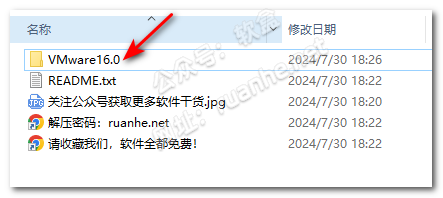
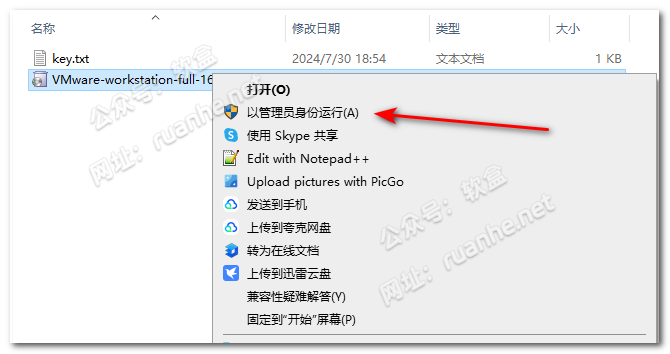
点击【下一步】。
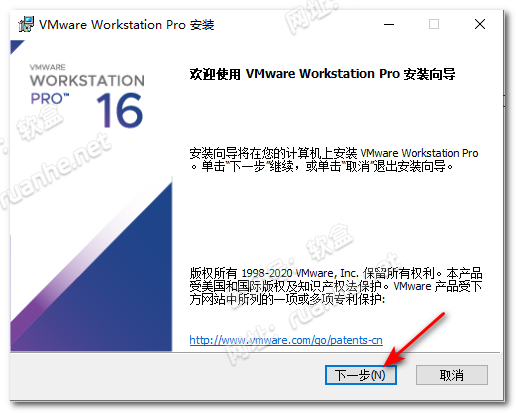
勾选【我接受许可协议中的条款】,然后点击【下一步】。
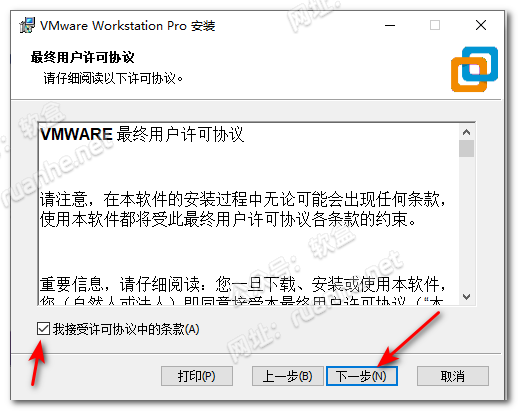
点击【更改…】以选择软件安装路径。
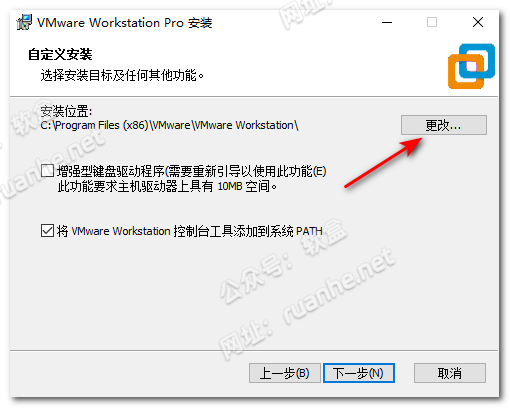
修改路径地址中的首字符“C”以更改软件安装位置,例如将C改为D,软件将安装到D盘(请注意,软件安装路径中的文件夹名称不能包含中文字符)。之后,点击【确定】。
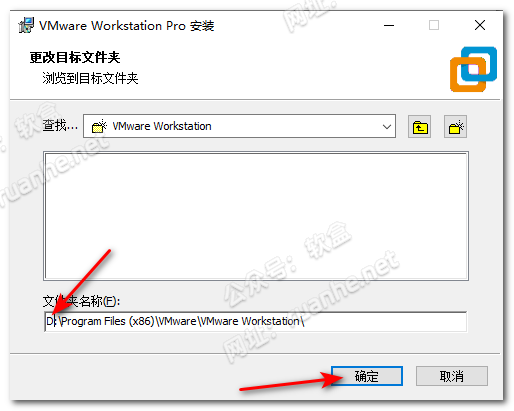
点击【下一步】。
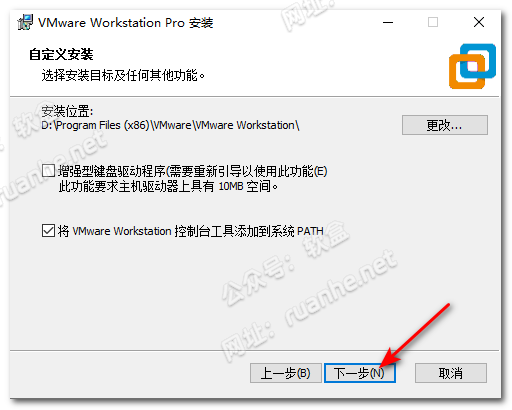
取消勾选【启动时检查产品更新】和【加入VMware客户体验提升计划】,然后点击【下一步】。
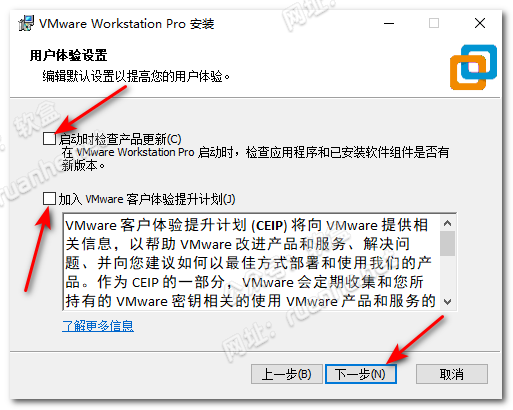
再次点击【下一步】。
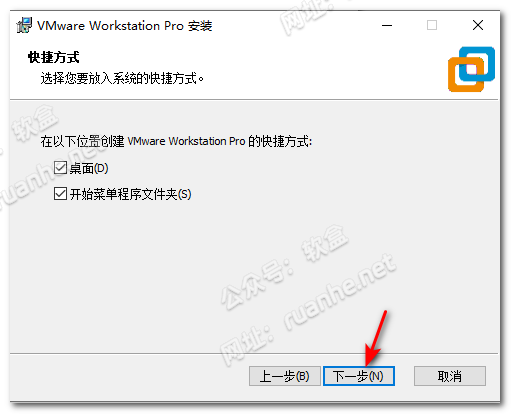
点击【安装】开始安装过程。
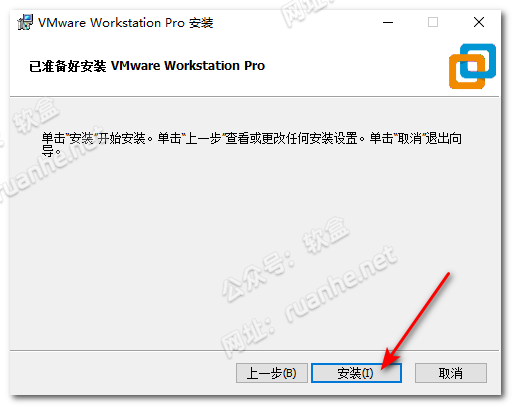
软件正在安装中……
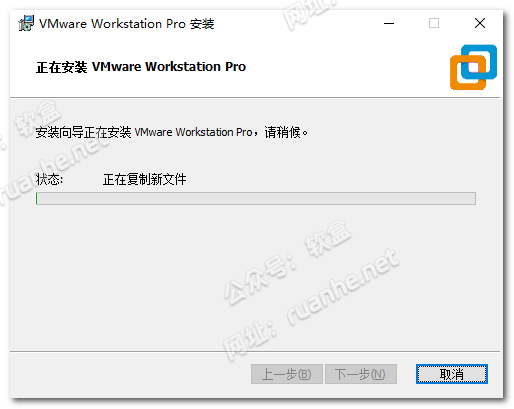
点击【许可证】。
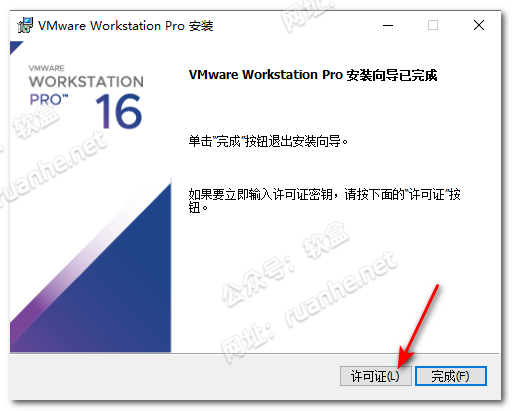
输入许可证密钥,可以从以下四组中任选一组,输入完成后,点击【输入】。
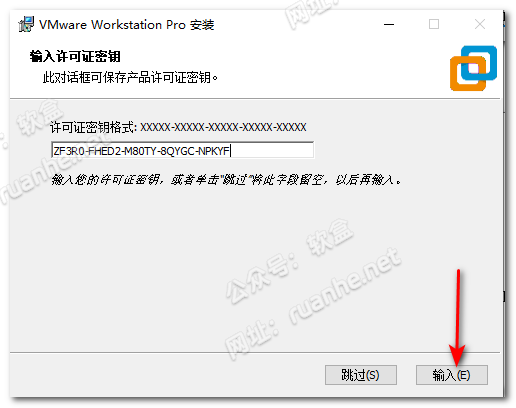
①【ZF3R0-FHED2-M80TY-8QYGC-NPKYF】②【ZF3R0-FHED2-M80TY-8QYGC-NPKYF】③【YF390-0HF8P-M81RQ-2DXQE-M2UT6】④【ZF71R-DMX85-08DQY-8YMNC-PPHV8】 安装完成后,点击【完成】。
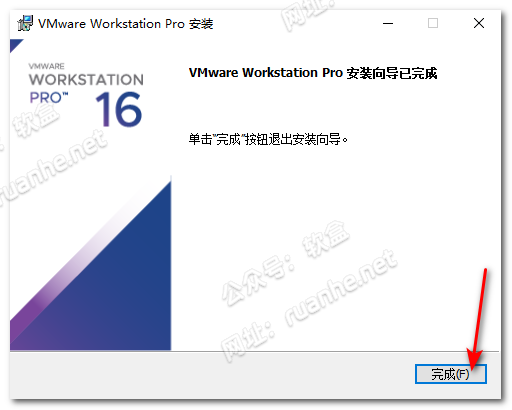
双击桌面上的【VMware Workstation Pro】图标以打开软件。
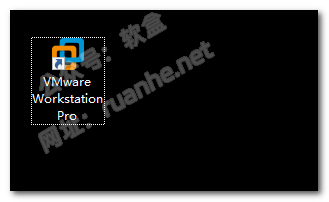
恭喜!您已成功安装VMware Workstation Pro。
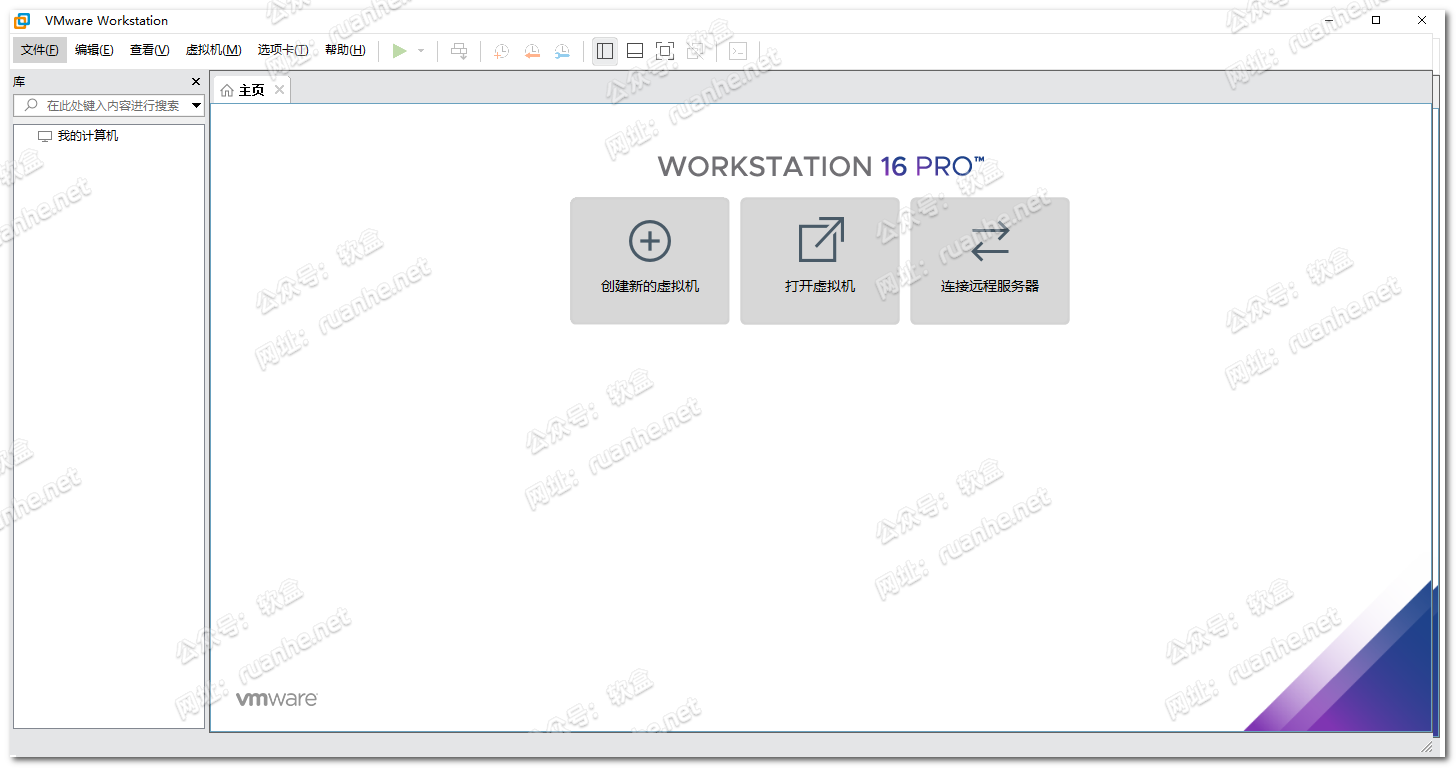
-
喜欢(11)
-
不喜欢(2)
免责声明:本网站“软盒”所发布的一切修改补丁、注册机和注册信息及软件的文章仅限用于学习和研究目的;不得将上述内容用于商业或者非法用途,否则,一切后果请用户自负。本站信息来自网络,版权争议与本站无关,您必须在下载后的24个小时之内,从您的电脑中彻底删除上述内容。访问和下载本站内容,说明您已同意上述条款。
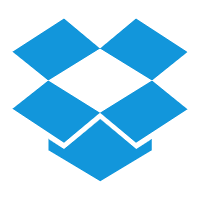
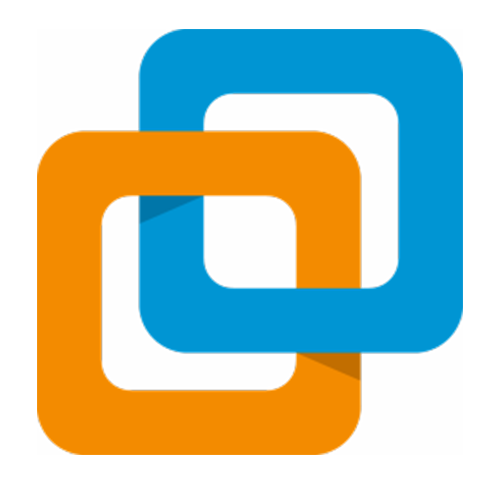
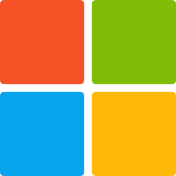 Windows
Windows